اقرأ المزيد:
كيفية عمل نسخة احتياطية من جهاز الكمبيوتر على القرص الصلب الخارجي
5 نصائح بسيطة لإجراء نسخ احتياطي لمحرك الأقراص الصلبة الخارجي يجب أن تعرفه
تعد بطاقة SD أصغر وسيلة تخزين يمكنها تخزين أنواع مختلفة من البيانات مثل الصوت أو الرسائل أو مقاطع الفيديو أو غيرها الكثير. يتم استخدامه في الأجهزة المحمولة بما في ذلك الكاميرات الرقمية أو أجهزة الكمبيوتر المحمولة أو الهواتف المحمولة. مثل أي جهاز إلكتروني ، يمكن أن تتعرض بطاقة SD للتلف المادي ، وتلف نظام الملفات بالإضافة إلى الإصابة بالفيروسات ، وقد تفقد جميع ملفاتك المهمة المحفوظة في بطاقة SD. هذا عندما النسخ الاحتياطي لبطاقة SD يلعب دورًا أساسيًا في حماية البيانات من هجمات الفيروسات أو أي ضرر آخر.
سبب آخر مهم لضرورة عمل نسخة احتياطية من بطاقة SD الخاصة بك هو قم بتحرير المساحة الإضافية . لا شك أن بطاقة SD تأتي بسعة تخزين كبيرة ، ولكن في بعض الأحيان قد يؤدي خطأ بسيط إلى فقدان البيانات المخزنة على بطاقة SD. هذا هو السبب في أن النسخ الاحتياطي لبطاقة SD أمر لا غنى عنه. في هذا الدليل ، سوف تتعرف كيفية عمل نسخة احتياطية من بيانات بطاقة SD .
3 طرق للقيام بالنسخ الاحتياطي لبطاقة SD على الكمبيوتر
على الإنترنت ، ستحصل على العديد من الطرق لإنشاء نسخة احتياطية لبطاقة SD على الكمبيوتر. لكن القليل منهم فقط سيعمل بكفاءة ويعطي النتائج المرجوة. أدناه ، هناك ثلاث طرق أفضل حول كيفية النسخ الاحتياطي لبيانات بطاقة SD التي يفضلها المستخدمون ويوصى بها.

الطريقة 1: نسخ ولصق الملفات إلى بطاقة SD الاحتياطية
- أخرج بطاقة SD من جهازك وأدخلها في قارئ البطاقات ، وقم بتوصيل قارئ البطاقة بالكمبيوتر.
ملاحظة:إذا كنت تستخدم بطاقة SD في جهاز Android أو الجهاز اللوحي ، فيمكنك توصيل جهاز Android مباشرة بجهاز كمبيوتر للنسخ الاحتياطي لبطاقة SD. - ابحث عن مجلد بطاقة SD على جهاز الكمبيوتر الخاص بك ، ثم ابحث عن الملفات الموجودة على بطاقة SD التي تريد نسخها احتياطيًا.
- باستخدام CTRL + C ، انسخ الملفات ثم استخدم CTRL + V للصق الملفات على الموقع الهدف للكمبيوتر. يمكنك أيضًا سحب الملفات وإفلاتها من بطاقة SD إلى الكمبيوتر.
الطريقة 2: بطاقة SD الاحتياطية مع AOMEI Backupper Pro
AOMEI Backupper Professional هي أداة نسخ احتياطي شاملة وموثوقة وفعالة لأجهزة الكمبيوتر التي تعمل بنظام Windows. تم تصميمه للاستخدام التجاري والشخصي ، ولديه سعة كافية لنسخ البيانات احتياطيًا من بطاقة SD إلى جهاز كمبيوتر بسهولة. يتكون برنامج النسخ الاحتياطي هذا من كل ميزة يجب أن تكون موجودة في أداة نسخ احتياطي مثالية.
- كبرنامج نسخ احتياطي قوي ، فإنه يوفر واجهة سهلة الاستخدام جعلت عملية النسخ الاحتياطي أسهل بكثير.
- يعد استخدام برنامج النسخ الاحتياطي لبطاقة SD على الكمبيوتر آمنًا وآمنًا بنسبة 100%ولا يوجد خوف من هجوم الفيروسات أثناء تنزيله.
- بصرف النظر عن النسخ الاحتياطي لبطاقة SD ، يمكنه أيضًا إجراء نسخ احتياطي لنظام الكمبيوتر والقسم والقرص والعديد من أجهزة التخزين القابلة للإزالة مثل محرك أقراص فلاش USB.
- يعمل مع جميع إصدارات Windows بما في ذلك أحدث إصدار من Windows 10 وهو متوافق مع جميع أنظمة الملفات تقريبًا مثل FAT32 و FAT16 وغير ذلك الكثير.
- عندما يتعلق الأمر بسرعة النسخ الاحتياطي ، فإنه يوفر أعلى سرعة بين جميع أدوات النسخ الاحتياطي الموجودة على الإنترنت. وبالتالي ، فهي الأداة المثالية للنسخ الاحتياطي لبطاقة SD.

- يسمح لك بأخذ نسخ احتياطية تلقائية وكاملة وتزايدية وتفاضلية للنظام والقرص والقسم والملفات.
- يدعم استعادة النظام ، واستعادة القرص ، واستعادة الأجهزة غير المتشابهة ، واستعادة القسم ، واستعادة الملفات الانتقائية.
- يدعم استنساخ القرص ، استنساخ القسم /الحجم ، الاستنساخ المرن ، استنساخ النظام ، استنساخ سطر الأوامر.
- يدعم أنظمة التشغيل Windows 10 ، و Windows 8.1 /8 ، و Windows 7 ، و Vista ، و XP (جميع الإصدارات ، 32/64 بت)
قبل عمل نسخة احتياطية من بطاقة SD ، يجب إدخال بطاقة SD في قارئ بطاقة USB وتوصيل قارئ البطاقة بجهاز الكمبيوتر الخاص بك. اتبع الآن الدليل الكامل خطوة بخطوة للنسخ الاحتياطي لبيانات بطاقة SD باستخدام برنامج AOMEI Backupper.
الخطوة 1 التنزيل والتثبيت
لبدء عملية النسخ الاحتياطي ، قم بتنزيل برنامج AOMEI Backupper وتثبيته على جهاز الكمبيوتر الخاص بك. بعد ذلك ، قم بتشغيل البرنامج. من الواجهة الرئيسية للبرنامج ، اختر خيار "Disk Backup".
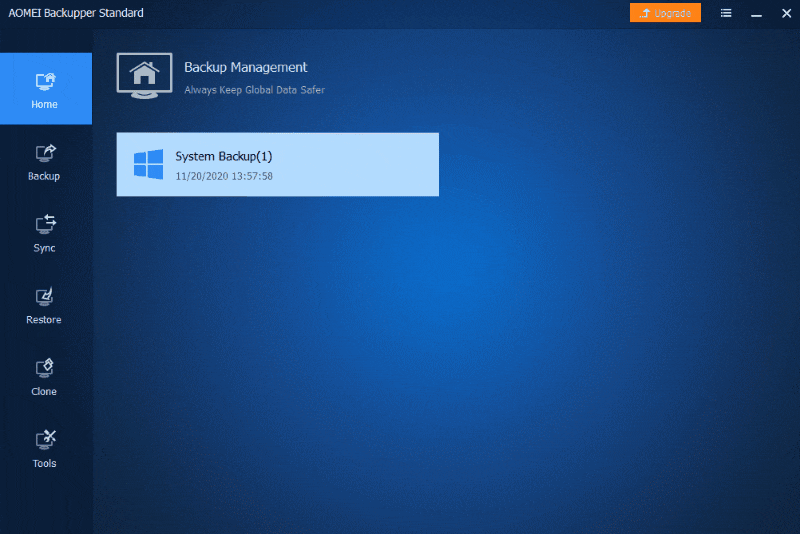
الخطوة 2 حدد قرصًا للنسخ الاحتياطي
الآن ، على جهاز الكمبيوتر الخاص بك ، ابحث عن بطاقة SD التي قمت بتوصيلها ثم اخترها كقرص مصدر.
بعد ذلك ، حدد موقعًا مستهدفًا أو وجهة حيث تريد إنشاء نسخة احتياطية لبيانات بطاقة SD الخاصة بك.
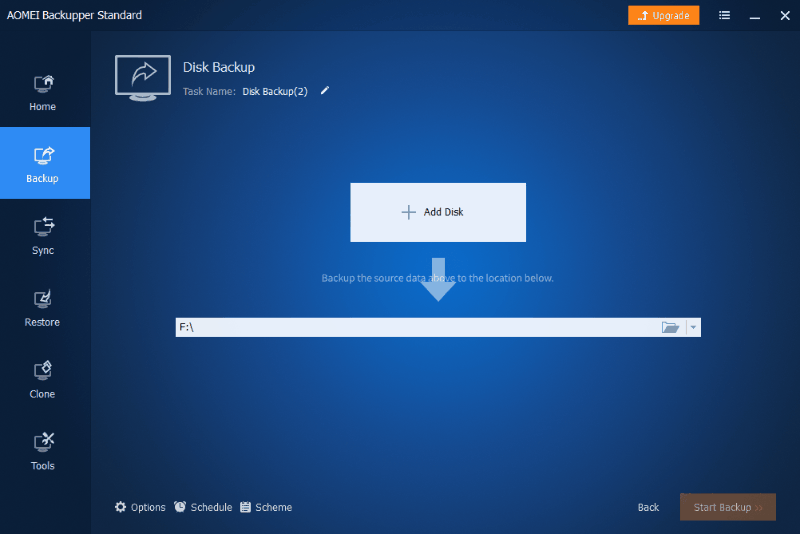
الخطوة 3 ابدأ النسخ الاحتياطي لبطاقة SD
أخيرًا ، انقر فوق "بدء النسخ الاحتياطي" لبدء عملية النسخ الاحتياطي. لن يستغرق الأمر سوى بضع دقائق لنسخ بيانات بطاقة SD احتياطيًا إلى جهاز الكمبيوتر الخاص بك.
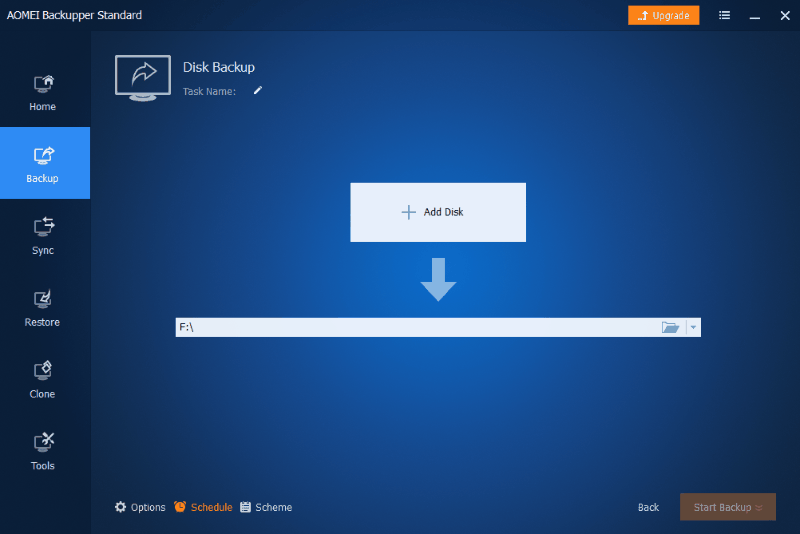
الطريقة 3: استخدم Disk Clone للنسخ الاحتياطي لبطاقة SD
يوفر AOMEI Backupper Professional استنساخًا رائعًا للقرص يمكن استخدامه للنسخ الاحتياطي لبطاقة SD. يمكن لنسخة القرص نسخ جميع البيانات من قرص إلى آخر. يمكنك القيام بذلك إما قطاعًا تلو الآخر أو شيئًا فشيئًا. يقوم بتنفيذ ميزة استنساخ القرص الخاص به دون فقد أي بيانات. في حالة ترحيل البيانات ، يلعب استنساخ القرص دورًا حيويًا في نقل البيانات بسهولة وسرعة. لذلك ، يقوم بشكل غير مباشر بإنشاء نسخة احتياطية من بياناتك عن طريق الاستنساخ إلى موقع آخر.
باستخدام Disk Clone ، يمكنك استنساخ بطاقة SD إما على جهاز كمبيوتر أو لبطاقات SD أخرى أكبر. أفضل جزء من أداة AOMEI Backupper Professional هو أنه يمكن استنساخها دون مقاطعة التطبيقات قيد التشغيل حاليًا لأنها مهمة خالية من المتاعب. يمكن لنسخة القرص أيضًا ترقية القرص الثابت من القديم إلى الجديد دون إعادة تثبيت أي برنامج على الكمبيوتر.
نفس الشيء هو أنه يجب عليك أولاً استخدام قارئ بطاقة لتوصيل بطاقة SD الخاصة بك بالكمبيوتر. فيما يلي دليل متدرج حول كيفية النسخ الاحتياطي لبيانات بطاقة SD باستخدام ميزة استنساخ AOMEI Backupper Professional Disk:
الخطوة 1 أدخل بطاقة SD في الكمبيوتر
قم بتنزيل البرنامج على جهاز الكمبيوتر الخاص بك ثم قم بتشغيله. بعد ذلك ، اختر "Disk Clone" من الصفحة الرئيسية.
الخطوة 2 اختر المصدر
بعد ذلك ، تحتاج إلى تحديد بطاقة SD كمصدر قمت بتوصيله بجهاز الكمبيوتر الخاص بك ، ثم انقر فوق "التالي".
الخطوة 3 اختر وجهة
بعد ذلك ، اختر القرص الموجود على جهاز الكمبيوتر الخاص بك كوجهة تريد استنساخ بطاقة SD الخاصة بك فيها ، ثم انقر فوق "التالي".

ملاحظات:
إذا كنت ترغب في استنساخ جزء معين فقط من بطاقة SD ، فانتقل إلى القطاع حسب القطاع الذي يسمح لك باستنساخ بيانات بطاقة SD التي تريدها.
نصائح حول النسخ الاحتياطي لبيانات بطاقة SD
هناك بعض النصائح المفيدة التي يمكنك استخدامها أثناء النسخ الاحتياطي لبطاقة SD باستخدام أداة AOMEI Backupper Professional.
- إذا كنت ترغب في إدارة النسخ الاحتياطي لبياناتك بشكل مثالي ، فإن برنامج AOMEI Backupper Professional يقدم أداة أخرى للضغط والتشفير من خلال خيارات النسخ الاحتياطي. عند استعادة الملفات ، يصبح من السهل عليك العثور على ملفات معينة. خلاف ذلك ، سيتطلب الأمر قدرًا كبيرًا من الوقت للبحث عن مجلد أو ملف معين على جهاز الكمبيوتر الخاص بك.
- هل تريد نقل البيانات بانتظام أو نسخ بيانات بطاقة SD احتياطيًا؟ بعد ذلك ، يمكنك الانتقال إلى "إعدادات الجدول" ويمكنك تحديد الخيار الذي تريده سواء كان يوميًا أو أسبوعيًا أو شهريًا. ثم، إعداد نسخة احتياطية مجدولة .
- يقدم AOMEI Backupper Professional ميزة رائعة لإدارة مساحة القرص ويمكنك القيام بذلك من خيار Scheme والتحقق من هذا الخيار. هذه الميزة موجودة فقط في إصدار AOMEI Backupper pro. من خيار المخطط ، يمكنك أيضًا حذف النسخ الاحتياطية السابقة. لذلك ، تعد ميزة البرنامج هذه رائعة لإدارة مساحة القرص.
- أثناء استنساخ القرص ، يمكنك أيضًا تغيير حجم الأقسام من خيار "تحرير الأقسام الموجودة على القرص الوجهة". إنه لاستخدام السعة الكاملة للقرص.
في حالة ضياع بياناتك بدون نسخ احتياطي ، نوصيك أيضًا باستخدام برنامج winershare Recoverit لاستعادة بياناتك.
الاستنتاج
هذا كل شيء للنسخ الاحتياطي لبطاقة SD. هذا الدليل هو حل كامل للإنشاء نسخ بيانات بطاقة SD إلى الكمبيوتر . AOMEI Backupper هو أفضل برنامج للنسخ الاحتياطي لبطاقة الذاكرة وهو أكثر موثوقية ويفضل من قبل العديد من المستخدمين في جميع أنحاء العالم. هناك العديد من أنواع بطاقات الذاكرة مثل الفلاش المضغوط و Micro SD وغيرها الكثير. AOMEI Backupper قادر على إجراء جميع أنواع النسخ الاحتياطي لبطاقة الذاكرة بسهولة كبيرة.
النسخ الاحتياطي للبيانات
- نسخ احتياطي للكمبيوتر
- برامج النسخ الاحتياطي في Windows
- انقل ملفات البرنامج إلى قرص آخر
- ملفات النسخ الاحتياطي على قرص صلب خارجي
- Sauvegarde Disque Dur





Khalid Abdullahi
contributor Editor
Generally rated4.5(105participated)